2014 OPEL MOKKA sat nav
[x] Cancel search: sat navPage 89 of 237

Einführung89
Detaillierte Beschreibung der Navi‐
gationssystem-Funktionen 3 116.
Mobiltelefon
(wenn das Mobiltelefon Portal verfüg‐
bar ist)
Taste O drücken, um das
Telefon-Menü aufzurufen.
Multifunktionsknopf drücken, um ein Untermenü mit Optionen für die Num‐
merneingabe/-auswahl aufzurufen.
Detaillierte Beschreibung der Mobil‐ telefon Portal-Funktionen 3 162.
Grundsätzliche Bedienung
Multifunktionsknopf Der Multifunktionsknopf ist das zen‐
trale Bedienelement für die Menüs.
Den Multifunktionsknopf drehen: ■ um eine Menü-Option zu markieren
■ um einen Zahlenwert einzustellenDen äußeren Ring des Multifunkti‐
onsknopfes drücken:
■ um markierte Option auszuwählen oder zu aktivieren
■ um einen festgelegten Wert zu be‐ stätigen
■ um eine Systemfunktion ein-/ auszuschalten
Taste BACK
Die Taste BACK kurz drücken, um:
■ ein Menü zu verlassen
■ von einem Untermenü in die nächsthöhere Menüebene zurück‐
zukehren
■ das letzte Zeichen in einer Zeichen‐
folge zu löschen
Die Taste BACK einige Sekunden
drücken und halten, um die gesamte
Eingabe zu löschen.Beispiele zur Menübedienung
Option auswählen
Multifunktionsknopf drehen, um den
Cursor (= farbliche Hinterlegung) auf die gewünschte Option zu bewegen.
Multifunktionsknopf drücken, um die
so markierte Option auszuwählen.
Untermenüs
Ein Doppelpfeil am rechten Rand des Menüs zeigt an, dass nach Auswahl
der Option ein Untermenü mit weite‐
ren Optionen aufgerufen wird.
Page 115 of 237

Navigation115NavigationAllgemeine Informationen..........115
Benutzung ................................. 116
Zieleingabe ................................ 126
Zielführung ................................. 142
Dynamische Zielführung ............149
Kartendarstellung ......................150
Symboleübersicht ......................152Allgemeine Informationen
Das Navigationssystem führt Sie zu‐
verlässig und sicher, ohne dass Sie
Karten lesen müssen, zum ge‐
wünschten Fahrziel, auch wenn Sie
über keinerlei Ortskenntnisse verfü‐
gen.
Mit der dynamischen Zielführung wird
die aktuelle Verkehrssituation bei der Routenberechnung berücksichtigt.
Dazu empfängt das Infotainment Sys‐
tem die Verkehrsmeldungen des der‐
zeitigen Empfangsgebietes über
RDS-TMC.
Das Navigationssystem kann jedoch
Verkehrsereignisse, kurzfristig geän‐
derte Verkehrsregeln und plötzliche
auftretende Gefahren und Probleme
(wie Straßenarbeiten) nicht berück‐
sichtigen.Achtung
Die Verwendung des Navigations‐
systems entbindet den Fahrer
nicht von seiner Verantwortung für
eine korrekte, aufmerksame Hal‐
tung im Straßenverkehr. Die gel‐
tenden Verkehrsregeln müssen
immer eingehalten werden. Sollte
ein Zielführungshinweis den Ver‐
kehrsregeln widersprechen, so
gelten immer die Verkehrsregeln.
Funktionsweise des
Navigationssystems
Position und Bewegung des Fahr‐
zeugs werden mittels Sensoren vom
Navigationssystem erfasst. Die zu‐
rückgelegte Strecke wird anhand des Fahrzeugtachometer-Signals ermit‐
telt (Drehbewegungen auf gekrümm‐
ten Ebenen durch einen Gyrosensor).
Die Position wird mittels GPS-
Satelliten (Global Positioning Sys‐
tem) ermittelt.
Durch den Vergleich der Sensorsig‐
nale mit der digitalen Landkarte auf
der SD-Karte kann die Position mit
einer Genauigkeit von ca. 10 Metern
errechnet werden.
Page 116 of 237

116Navigation
Das System ist grundsätzlich auch
bei schwachem GPS-Empfang funk‐
tionsfähig, dabei verringert sich aller‐
dings die Genauigkeit der
Positionsermittlung.
Nach Eingabe der Zieladresse oder eines Sonderziels (nächste Tank‐
stelle, Hotel etc.) wird die Route vom
aktuellen Standort zum gewählten
Ziel berechnet.
Die Zielführung erfolgt durch Sprach‐
ausgabe und durch einen Richtungs‐
pfeil sowie mit Hilfe eines mehrfarbi‐ gen Kartenausschnitts.
TMC-Verkehrsinformationssys‐ tem und dynamische
Zielführung Das TMC-Verkehrsinformationssys‐
tem empfängt von TMC-Radio-
Sendern alle aktuellen Verkehrsinfor‐
mationen. Bei aktiver dynamischer
Zielführung werden diese Informatio‐
nen in die Berechnung des gesamten Streckenverlaufs mit einbezogen.
Dabei wird die Strecke so geplant,dass Verkehrsbehinderungen gemäß voreingestellten Kriterien umfahren
werden.
Liegt eine aktuelle Verkehrsbehinde‐
rung während einer aktiven Zielfüh‐ rung vor, erscheint je nach Vorein‐
stellung eine Meldung mit der Frage,
ob die Route geändert werden soll.
TMC-Verkehrsinformationen werden
im Zielführungsdisplay als Symbole
oder als detaillierter Text im TMC-
Meldungen -Menü angezeigt.
Voraussetzung für die Nutzung von
TMC-Verkehrsinformationen ist der
Empfang von TMC-Sendern in der
betreffenden Region.
Die dynamische Zielführung funktio‐
niert nur bei Empfang von Verkehrs‐
informationen durch das TMC-Ver‐
kehrsinformationssystem.
Die dynamische Zielführungsfunktion
kann im Menü Navigationsoptionen
deaktiviert werden, siehe Kapitel
"Zielführung" 3 142.Kartendaten
Alle benötigten Kartendaten sind auf einer mit dem Infotainment System
mitgelieferten SD-Karte gespeichert.
Eine ausführliche Beschreibung des
Umgangs mit der SD-Karte und des
Austauschs finden Sie im Kapitel
"Kartendarstellung" 3 150.
Benutzung
Bedienelemente Die wichtigsten navigationspezifi‐
schen Bedienelemente sind:
NAV -Taste: Aktivieren der Naviga‐
tion; Anzeigen der aktuellen Position
(bei nicht aktivierter Zielführung); An‐
zeigen der berechneten Route (bei
aktivierter Zielführung); Umschalten
zwischen vollem Kartenausschnitt,
Richtungspfeil (bei aktivierter Zielfüh‐ rung) und Darstellung mit geteiltem
Bildschirm, siehe dazu "Informatio‐
nen auf dem Display".
Taste DEST / NAV : Menü mit Optio‐
nen für die Zieleingabe öffnen.
Page 117 of 237
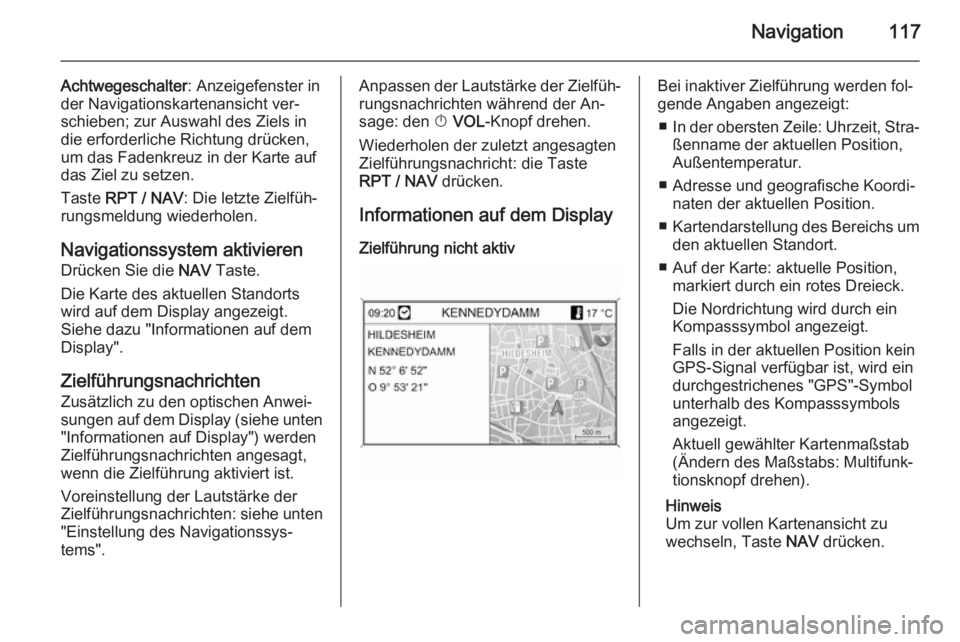
Navigation117
Achtwegeschalter: Anzeigefenster in
der Navigationskartenansicht ver‐ schieben; zur Auswahl des Ziels in
die erforderliche Richtung drücken,
um das Fadenkreuz in der Karte auf
das Ziel zu setzen.
Taste RPT / NAV : Die letzte Zielfüh‐
rungsmeldung wiederholen.
Navigationssystem aktivieren
Drücken Sie die NAV Taste.
Die Karte des aktuellen Standorts
wird auf dem Display angezeigt.
Siehe dazu "Informationen auf dem
Display".
Zielführungsnachrichten Zusätzlich zu den optischen Anwei‐
sungen auf dem Display (siehe unten
"Informationen auf Display") werden
Zielführungsnachrichten angesagt,
wenn die Zielführung aktiviert ist.
Voreinstellung der Lautstärke der
Zielführungsnachrichten: siehe unten "Einstellung des Navigationssys‐
tems".Anpassen der Lautstärke der Zielfüh‐ rungsnachrichten während der An‐
sage: den X VOL -Knopf drehen.
Wiederholen der zuletzt angesagten Zielführungsnachricht: die Taste
RPT / NAV drücken.
Informationen auf dem Display
Zielführung nicht aktivBei inaktiver Zielführung werden fol‐
gende Angaben angezeigt:
■ In der obersten Zeile: Uhrzeit, Stra‐
ßenname der aktuellen Position,
Außentemperatur.
■ Adresse und geografische Koordi‐ naten der aktuellen Position.
■ Kartendarstellung des Bereichs um
den aktuellen Standort.
■ Auf der Karte: aktuelle Position, markiert durch ein rotes Dreieck.
Die Nordrichtung wird durch ein
Kompasssymbol angezeigt.
Falls in der aktuellen Position kein
GPS-Signal verfügbar ist, wird ein
durchgestrichenes "GPS"-Symbol
unterhalb des Kompasssymbols
angezeigt.
Aktuell gewählter Kartenmaßstab
(Ändern des Maßstabs: Multifunk‐
tionsknopf drehen).
Hinweis
Um zur vollen Kartenansicht zu
wechseln, Taste NAV drücken.
Page 125 of 237

Navigation125
(14) Freizeit , (15) Kultur , (16)
Nachtleben , (17) Kommunikation ,
(18) Nachrichten & Börse , (19)
Behörde , (20) Allgemein .Sonderzieldaten in Textdateien ein‐
geben
Das nachstehende Bild zeigt das Bei‐
spiel einer Textdatei mit dem Nahmen Haus & Wohnen_8.poi die einige
Sonderziel-Musterdaten enthält:
Die Sonderzieldaten müssen im fol‐
genden Format in die Textdateien
eingegeben werden:
Längengrad, Breitengrad,
"Sonderzielname", "Zusätzliche
Informationen", "Telefonnummer
(optional)"
Beispiel: 7.0350000, 50.6318040,
"Michaels Wohnung", "Bonn -
Hellweg 6", "02379234567" , siehe
obige Abbildung.
Die GPS-Koordinaten müssen in De‐
zimalgrad angegeben werden.
Sonderzielnamen können maximal
60 Zeichen lang sein. Dasselbe gilt
für die Zeichenketten der zusätzli‐
chen Informationen und der Telefon‐
nummer.
Die Sonderzieldaten einer Ziel‐
adresse müssen auf einer einzelnen,
separaten Zeile eingegeben werden.Textdateien auf einem USB-Stick
speichern
Die Textdateien mit Sonderzieldaten
werden in einem Ordner mit dem Na‐ men myPOIs gespeichert, der sich im
Root-Verzeichnis des USB-Lauf‐
werks befindet.Beispiel: F:\myPOIs\Haus &
Wohnen_8.poi , wobei F:\ das Root-
Verzeichnis des USB-Laufwerks ist.
Nachdem die persönlichen Sonder‐ zieldaten zum Infotainment System
importiert wurden (siehe Importbe‐
schreibung weiter unten), zeigt das
Menü Importierte Sonderziele eine
Liste auswählbarer Sonderzielkate‐
gorien wie die folgenden:Organisieren der Sonderzieldaten in
verschiedenen Unterordnern
Optional können die Textdateien in
verschiedenen (beliebig benannten)
Unterordnern eingeordnet werden.
Page 150 of 237

150Navigation
eine Ansage verweist auf die Ursache
des Problems. Der Fahrer kann ent‐
scheiden, ob er durch Einschlagen
der geänderten Route das Verkehrs‐
problem umfahren oder ob er weiter‐
hin auf das Verkehrsproblem zusteu‐
ern möchte.
Auch bei nicht aktiver Zielführung
werden Verkehrsstörungen im nahen Umfeld gemeldet.
Das System überprüft während der
aktiven Zielführung ständig anhand
der Verkehrsinformationen, ob eine
Neuberechnung oder alternative
Route unter Berücksichtigung der ak‐ tuellen Verkehrssituation sinnvoll
wäre.
Die Aktivierung und Deaktivierung
der dynamischen Zielführung sowie
die Kriterien für die Berechnung der Route und andere Systemeinstellun‐
gen für die Navigation werden im Na‐
vigationsoptionen -Menü getroffen;
siehe dazu das Kapitel "Zielführung"
3 142.
Die dynamische Zielführung funktio‐
niert nur bei Empfang von Verkehrs‐
informationen durch das RDS-TMC
Verkehrsinformationssystem.
Die Grundlage für die vom Infotain‐
ment System berechnete, mögliche
Verzögerung durch eine Verkehrsbe‐ hinderung beruht auf den Daten, die
das System über den derzeit einge‐
stellten RDS-TMC-Sender empfängt.
Die tatsächliche Verzögerung kann
von der berechneten abweichen.
Kartendarstellung
Alle für die Nutzung des Navigations‐ systems erforderlichen Kartendaten
sind auf einer mit dem Infotainment
System mitgelieferten SD-Karte ge‐
speichert.
SD-Karte mit Landkarte Der SD-Kartenleser des Infotainment
Systems kann nur die SD-Karte le‐
sen, die speziell für den Einsatz mit
dem Navigationssystem des Fahr‐
zeugs bestimmt ist. Es können keine
anderen SD-Karten gelesen werden.
Da die Landkarte auf der SD-Karte zu einem früheren Zeitpunkt erstellt
wurde, kann es sein, dass einige
neue Straßen nicht auf der Karte ent‐
halten sind oder sich manche Namen und Straßen von den jetzt gebräuch‐
lichen Namen und Straßen unter‐
scheiden.
Bitte wenden Sie sich an Ihren Opel-
Servicepartner, um zusätzliche SD-
Karten oder aktualisierte Kartendaten
zu bestellen.
Der Austausch der SD-Karte wird
weiter unten beschrieben.